Jak převést nuly na pomlčky v aplikaci Excel?
Pokud máte rozsah hodnot naplněných nulami, a nyní chcete převést tyto nuly na pomlčky v datovém rozsahu. Jak byste mohli v aplikaci Excel změnit všechny nuly na pomlčky najednou?
- Převeďte nuly na pomlčky pomocí funkce Format Cells
- Převeďte nuly na pomlčky pomocí funkce Nahradit
- Převeďte nuly na pomlčky pomocí praktického nástroje
Převeďte nuly na pomlčky pomocí funkce Format Cells
V aplikaci Excel Formát buněk funkce vám pomůže dokončit tento úkol.
1. Vyberte rozsah dat, který chcete změnit na nuly na pomlčky, klikněte pravým tlačítkem a vyberte Formát buněk z kontextové nabídky viz screenshot:

2. V Formát buněk dialogové okno pod Číslo klepněte na kartu Zvyk z Kategorie seznamu a zadejte 0; -0; -; @ do Styl Textové pole. Viz snímek obrazovky:

3. A pak klikněte na tlačítko OK, všechny nuly byly nahrazeny pomlčkami v původním rozsahu. Viz snímek obrazovky:
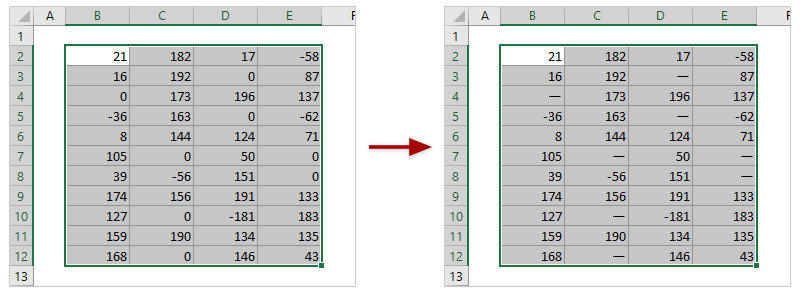
Jednoduše vyberte všechny nuly pomocí úžasného nástroje a poté je hromadně převeďte na pomlčky
S pohodou Vyberte konkrétní buňky vlastnost Kutools pro Excel, můžete snadno vybrat všechny buňky rovné danému číslu v aplikaci Excel, například všechny buňky rovné 0. Po výběru těchto nulových buněk je můžete hromadně převést na pomlčky pomocí kláves Ctrl + Enter.
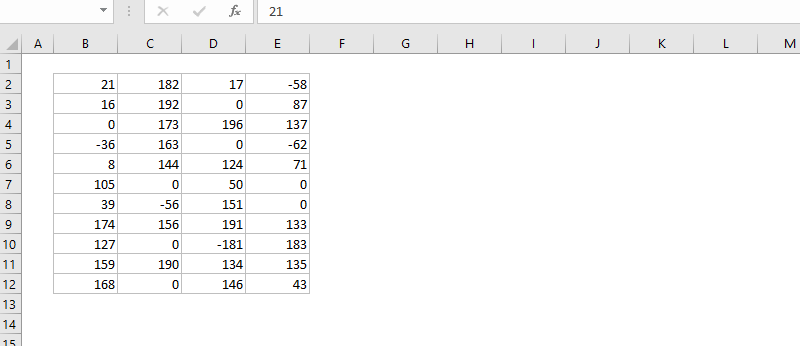
Kutools pro Excel - Supercharge Excel s více než 300 základními nástroji. Užijte si plnohodnotnou 30denní zkušební verzi ZDARMA bez nutnosti kreditní karty! Get It Now
Převeďte nuly na pomlčky pomocí funkce Nahradit
Můžete také použít funkci Nahradit a hromadně převést všechny nuly na pomlčky.
1. klikněte Domů > Najít a vybrat > Nahradit pro povolení dialogu Najít a nahradit.

Poznámky:
(1) Chcete-li v určitém výběru převést nuly na pomlčky, nejprve vyberte rozsah a poté povolte dialog Najít a nahradit;
(2) Můžete také stisknout Ctrl + H společně otevřete dialogové okno Najít a nahradit.
2. V dialogovém okně Najít a nahradit postupujte takto:
(1) Typ 0 v Najít to, co krabice;
(2) Zadejte pomlčky - v Nahradit krabice;
(3) Klepněte na tlačítko Možnosti >> tlačítko rozbalte více možností nahrazení a zaškrtněte políčko Porovnejte obsah celé buňky volba;

3, Klepněte na tlačítko Nahradit vše .
4. A pak se objeví dialogové okno, které vám ukáže, kolik nahrazení bylo potřeba. Klikněte na ikonu OK pro jeho zavření.
A pak uvidíte, že všechny nuly v celém listu (nebo zadaném rozsahu, pokud jste vybrali) byly převedeny na pomlčky.
Převeďte nuly na pomlčky pomocí Kutools pro Excel
Pokud jste nainstalovali Kutools pro Excel, to je Vyberte konkrétní buňky Funkce vám pomůže nejprve vybrat všechny nulové buňky a poté okamžitě převést všechny nuly na pomlčky.
Kutools pro Excel- Zahrnuje více než 300 užitečných nástrojů pro Excel. Plná funkce 60denní bezplatná zkušební verze, není nutná kreditní karta! Get It Now
1. Vyberte rozsah, na který chcete převést nuly na pomlčky, a klikněte Kutools > vybrat > Vyberte konkrétní buňky, viz screenshot:

2. V Vyberte konkrétní buňky , klepněte na tlačítko OK Buňka zvolte možnost rovná z Specifický typ rozevírací seznam, zadejte 0 do textového pole a klikněte na Ok knoflík. Viz screenshot:

3. Nyní jsou vybrány všechny nuly. Poté zadejte do řádku vzorců symbol - pomlčka a stiskněte Ctrl + Enter klíče dohromady. Poté byly všechny nuly převedeny na pomlčky, viz screenshot:

Klepnutím získáte další informace o této funkci Vybrat konkrétní buňky.
Ukázka: Převést nuly na pomlčky v aplikaci Excel
Kutools pro Excel obsahuje více než 300 šikovných nástrojů pro Excel, které si můžete zdarma vyzkoušet bez omezení za 30 dní. Zkušební verze zdarma hned teď! Kup teď!
Související články:
Nejlepší nástroje pro produktivitu v kanceláři
Rozšiřte své dovednosti Excel pomocí Kutools pro Excel a zažijte efektivitu jako nikdy předtím. Kutools for Excel nabízí více než 300 pokročilých funkcí pro zvýšení produktivity a úsporu času. Kliknutím sem získáte funkci, kterou nejvíce potřebujete...

Office Tab přináší do Office rozhraní s kartami a usnadňuje vám práci
- Povolte úpravy a čtení na kartách ve Wordu, Excelu, PowerPointu, Publisher, Access, Visio a Project.
- Otevřete a vytvořte více dokumentů na nových kartách ve stejném okně, nikoli v nových oknech.
- Zvyšuje vaši produktivitu o 50%a snižuje stovky kliknutí myší každý den!
